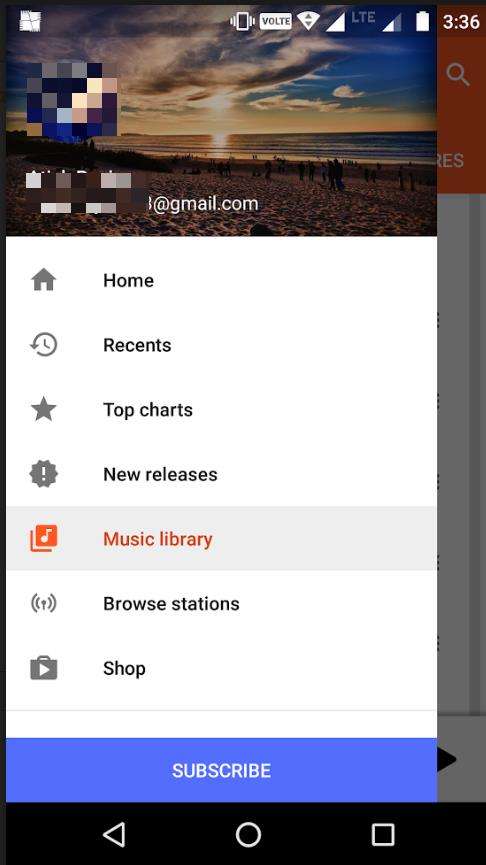iPhoneにオーディオブックを追加するための最良の方法
オーディオブックは基本的に音声録音です教科書。市場で入手可能なAudiobookの異なるバージョンがありますが、どれが望ましいかはあなた次第です。あなたは単語ごとのバージョンか要約されたバージョンを手に入れることができます。彼らは非常に柔軟であり、あなたはあなたの音楽プレーヤー、スマートフォン、コンピュータ、タブレットのホームシアターからそれらを聞くことができるので、今日人々は主にオーディオブックを好む、そしてあなたの車でも同様にオーディオフォーマットをサポートする。ユーザーが電話を変えたり、お気に入りのオーディオブックを携帯したり、スペース管理のためにデータを転送する必要がある場合など、ユーザーがオーディオブックをiPhoneに転送したい場合があります。だから、ほとんどのユーザーは探します iPhoneでオーディオブックを入手する方法そして、あなたの便宜のために、それらは以下に述べられています。
方法1:直接iPhoneにオーディオブックをダウンロードする
iPhoneにオーディオブックを追加する方法を知りたい場合は、直接ダウンロード方法を使用することをお勧めします。手順は以下のとおりです。
1. iBookアプリを起動します。

2.利用可能なすべてのオーディオブックを見つけるためにオーディオブックチャートをタップします。
3.ダウンロードしたいオーディオブックを選択します。
4.をタップしてオーディオブックを購入します。
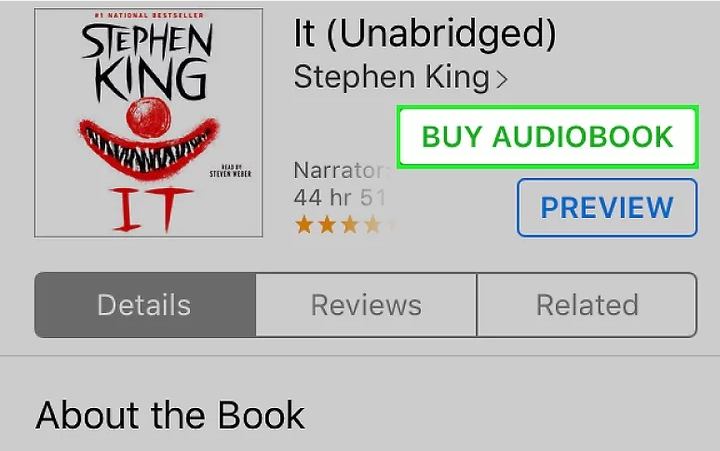
5.最後にファイルを購入したら、下の[購入済み]タブに移動します。

6.オーディオブックまたは最近の購入をタップします。
7.最後に、横にあるiCloudアイコンをタップしてファイルをダウンロードします。

だから、これはどのように直接iPhoneにオーディオブックを置くかです。
方法2:iPhoneにオーディオブックを追加する最も簡単な方法
私たちの意見では、転送する最も簡単な方法iPhoneへのオーディオブックはサードパーティーのアプリを使用することです。そしてアプリに来て、https://www.tenorshare.com/products/icarefone.htmlほど効果的なものは何もありません。あらゆる種類のデータを簡単に管理するために必要なものすべてを備えた優れたツールです。インターフェースは非常にシンプルで、データが失われる危険性はありません。
Tenorshare iCareFoneを使用する利点
- これは非常に柔軟なアプリです、あなたはあなたのコンピュータからiPhoneにデータを転送することができるだけでなくあなたは同様に逆をすることができます
- インターネットで入手可能な無料のオーディオブックと購入したオーディオブックの両方を転送することもできます。
- 転送できるデータ量に制限はありません。
- WindowsとMacの両方で利用可能です。
- Apple IDは必要ありません。
このソフトウェアを使用する手順は次のとおりです。
1.まず、Tenorshare iCareFoneをコンピュータにダウンロードしてインストールします。
2. USBケーブルを手に入れて、コンピュータをiPhoneに接続します。
3.上部のメニューバーから[管理]を入力します。

4.音楽アイコンをクリックします。オーディオブックはmp3 / wma / aacファイルなので、Bookには行かないでください。

5.転送したいファイルを選択したら、最後にインポートオプションをクリックします。

ご覧のとおり、これはオーディオブックをiPhoneに転送する最も簡単な方法で、iTunesを使用する必要さえありません。
方法3:iTunes経由でiPhoneにオーディオブックを転送する
iTunesは最も古く、最も信頼できるものの1つです。iOS用アプリiPhoneへのデータ転送など、さまざまな機能をユーザーに提供します。それで、あなたがiTunesにオーディオブックを追加する方法を知りたいならば、ちょうど以下のステップに従ってください:
1.まず、あなたのiPhoneをあなたのコンピュータに接続しなければなりません。そのためにはUSBケーブルを使用する必要があります。より良い経験のために我々はApple USBケーブルを推薦します。
今、iTunesアプリを実行します。
3.デバイスアイコンが画面に表示されたら、それをクリックします。
4.次に、「音楽とビデオを手動で管理する」オプションを選択します。

5.また、[チェックした曲とビデオのみを同期する]オプションをオフにする必要があります。
6.最後に、[適用]をクリックします。
それで、あなたがiPhoneにオーディオブックを追加する前に、あなたは最初に上記の設定を適用しなければなりません、そして、あなたは以下に進むことができます…
1. iTunesのメインパネルで、Bookアイコンをクリックする必要があります。
2.ライブラリに移動して、[オーディオブック]オプションを選択します。
3.転送する1つまたは複数のオーディオブックを選択し、それらを[デバイス]アイコンの上にドラッグアンドドロップします。

4.転送が完了したら、[デバイス]アイコンをクリックして[取り出し]をクリックする必要があります。
そして、あなたは首尾よくプロセスを完了しました。
結論
オーディオブックは市場でトレンドを出している新しいiPhoneにあるすべてのファイルを転送するのが最善です。この記事で前述したオプションはすべて、リスクが低く、Audiobookを転送するための使いやすい方法です。あなたがより効率的なものを探しているならあなたは間違いなくTenorshare iCareFoneのために行くべきです。強くお勧めします!!